Jak zjistit, jakou verzi systému Android máte

Telefony a tablety Android nejsou v současné době aktuální s aktuální verzí Androidu. Často je užitečné vědět, která verze systému Android běží na konkrétním telefonu nebo tabletu, abyste mohli s něčím získat nápovědu nebo zjistit, zda je nějaká funkce k dispozici.
Verze samotného systému Android není pouze informace, které byste chtěli najít. Název zařízení, výrobce a operátor také ovlivňují software v zařízení. Dokonce i verze jádra Linuxu a nová úroveň opravy zabezpečení pro Android jsou důležité.
Jak najít číslo verze verzí systému Android a úroveň zabezpečení
Tyto informace jsou k dispozici na obrazovce Nastavení systému Android. Bez ohledu na verzi systému Android, kterou používáte, a bez ohledu na to, jaká přizpůsobení má verze vašeho zařízení Android, byste se k němu měli dostat stejným způsobem.
Otevřete "zásuvku aplikací" - celý seznam aplikací nainstalovaných v telefonu . Je to téměř vždy tlačítko v dolní části domovské obrazovky uprostřed.
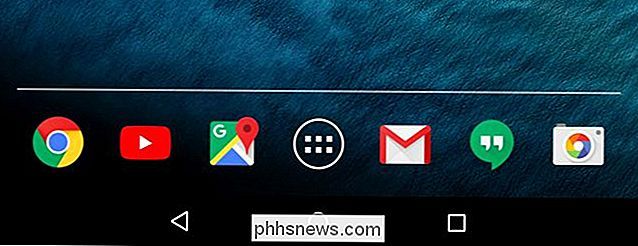
Procházejte seznamem nainstalovaných aplikací a vyhledejte aplikaci s názvem "Nastavení". Klepnutím na ikonu Nastavení přejdete do aplikace Nastavení systému Android.
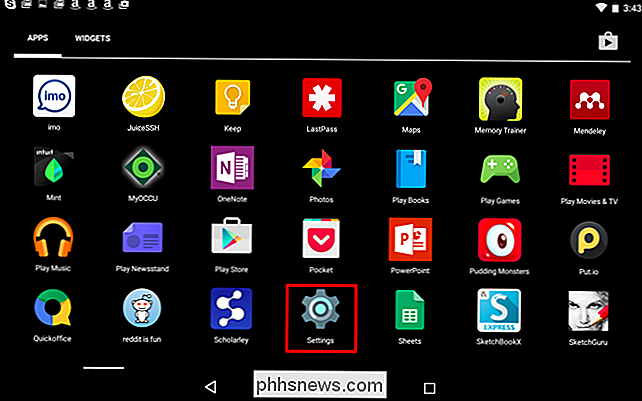
Přejděte dolů na obrazovku Nastavení a vyhledejte možnost "O telefonu" nebo "O tabletu". Obvykle to najdete v dolní části hlavní obrazovky nastavení, v části Systém.
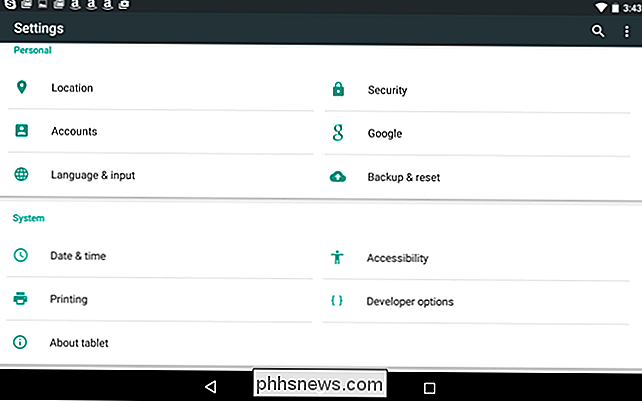
Vyhledávejte verzi systému Android nainstalovanou ve vašem zařízení.
Zobrazí se pouze číslo verze, nikoliv název kódu - například "Android 6.0" namísto "Android 6.0 Marshmallow". Budete muset provést vyhledávání na webu nebo vyhledat seznam kódových jmen systému Android, pokud chcete znát název kódu přidružený k verzi. Zde je aktuální seznam:
- Android 7.0: Nougat
- Android 6.0: Marshmallow
- Android 5.0 - 5.1.1: Lollipop
- Android 4.4 - 4.4.4: Kit Kat
- Android 4.1 - 4.3. 1: Jelly Bean
- Android 4.0 - 4.0.4: Ice Cream Sandwich
- Android 3.0 - 3.2.6: Honeycomb
- Android 2.3 - 2.3.7: Gingerbread
- Android 2.2 - 2.2.3: Froyo
- Android 2.0 - 2.1: Eclair
- Android 1.6: Donut
- Android 1.5: Cupcake
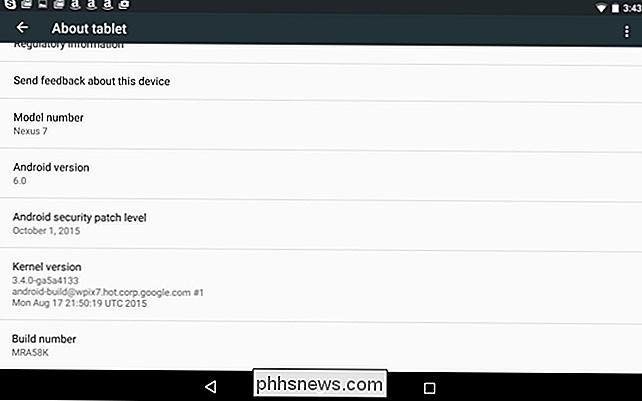
Pole "Číslo modelu" vám sděluje název vašeho zařízení.
SOUVISEJÍCÍ: Nejlepší skryté hry Google a "Velikonoční vajíčka"
"Vytvoření čísla" a "Jádro verze" přesné sestavení Androidu ve vašem zařízení a jeho verzi jádra Linuxu a datum výstavby. Tradičně byly tyto informace užitečné při určování, zda vaše zařízení obsahuje nejnovější opravy zabezpečení. V aplikaci Android 6.0 Google přidal do pole "Úroveň zabezpečení opravy Android", která vám sděluje, kdy vaše zařízení naposledy obdrželo bezpečnostní opravy.
(Jako bonus můžete opakovaně klepnout na pole "Verze Android" pro přístup k jiným velikonocům vejce na různých verzích Androidu, například na Androidu 5.0 Lollipop a 6.0 Marshmallow, je to skrytá hra ve stylu Flappy Bird.)
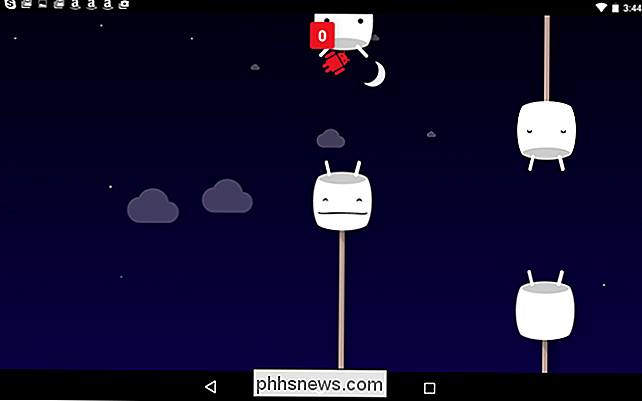
Přesná verze Androidu, kterou používáte, není jedinou důležitou informací. Chcete-li získat konkrétní informace o konkrétním zařízení, je také důležitý jeho výrobce - například verze Androidu od společnosti Samsung zahrnuje rozhraní TouchWiz, mnoho aplikací Samsung a rozsáhlé úpravy rozhraní provedené společností Samsung.
Společnost Microsoft nepovoluje používání počítače aby změnili způsob, jakým funguje nabídka Start systému Windows, panel úloh a Ovládací panel, ale Google umožňuje výrobcům zařízení Android běhat divoké a změnit téměř vše, co chtějí. Různá zařízení od stejného výrobce budou mít také různá přizpůsobení, takže znalost přesného zařízení, které používáte - stejně jako jeho výrobce - je zásadní při pokusu získat informace nebo dokonce vlastní ROMy pro konkrétní zařízení online.

Perfektní počítačová bezpečnost je mýtus. Ale je to stále důležité
Možná jste to slyšeli předtím: "Bezpečnost je mýtus." Stala se obyčejným refrénem po nekončícím řetězci významných bezpečnostních porušení. Pokud firmy Fortune 500 s miliony dolarových bezpečnostních rozpočtů nemohou zamknout věci, jak můžete? A je tu pravda: dokonalá bezpečnost je mýtus. Bez ohledu na to, co děláte, bez ohledu na to, jak jste opatrní, nikdy nebudete 100% bezpečný před hackery, malwarem a počítačovou kriminalitou.

Proč je můj počítač kliknutím na hluk?
Pokud uslyšíte zřetelné "klepnutí" nebo klepání přicházející z počítače, pravděpodobně stojí za to vyšetřit. Podívejme se na některé problémy, které mohou způsobit, že vaše PC způsobí zvuk kliknutí. Počítače dělají spoustu zvuků. Některé z nich - jako hučení optické jednotky, která se otáčí nebo se krouží z cívky - jsou docela normální.



